win10怎么u盘启动装系统, win10如何用u盘装系统
发布时间:2023-07-14 14:25:00
电脑在我们的生活和工作中发挥着不可替代的作用。然而,随着长期的使用,电脑上可能会积累大量的无用文件和程序,这些都会占用宝贵的系统资源,导致电脑运行缓慢,甚至频繁卡顿。此外,一些不当的操作或者恶意的程序可能还会对电脑系统造成损害,引发各种错误。在这种情况下,重装系统就成了一种有效的解决方案。为了大家都能更好了解操作,接下来以win10如何用u盘装系统为例分享下步骤。

win10如何用u盘装系统
一、制作u盘启动盘
1、进入电脑店的官网,点击【下载中心】-【立即下载】,下载电脑店制作工具,下载前切记关闭防火墙和杀毒软件!
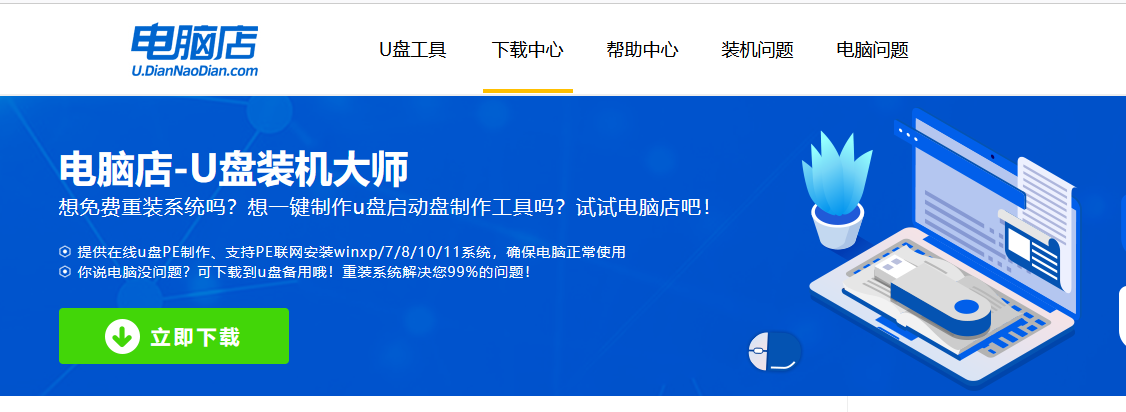
2、下载后进行解压安装,打开电脑店的制作工具。
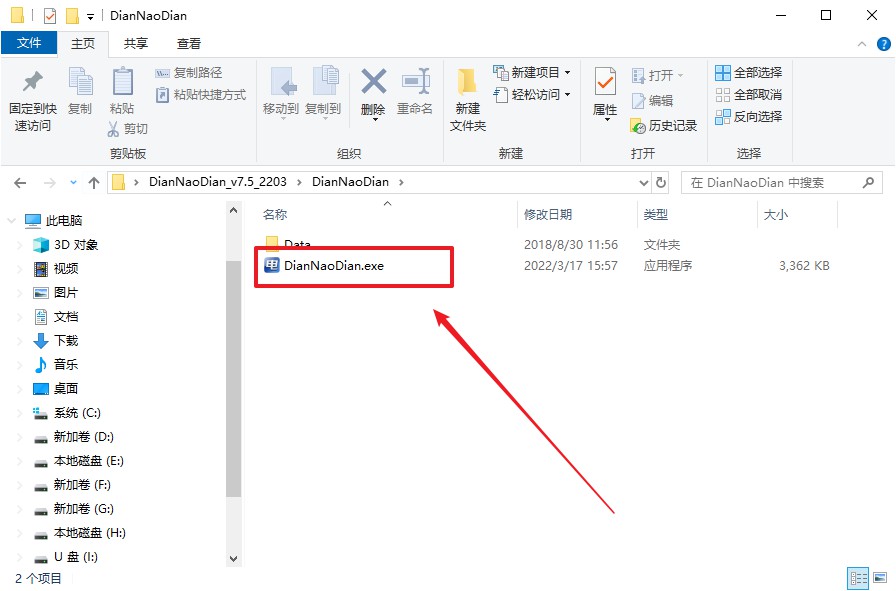
3、将u盘插入电脑当中,软件会自动识别到u盘的信息。默认其他设置,直接点击【全新制作】。
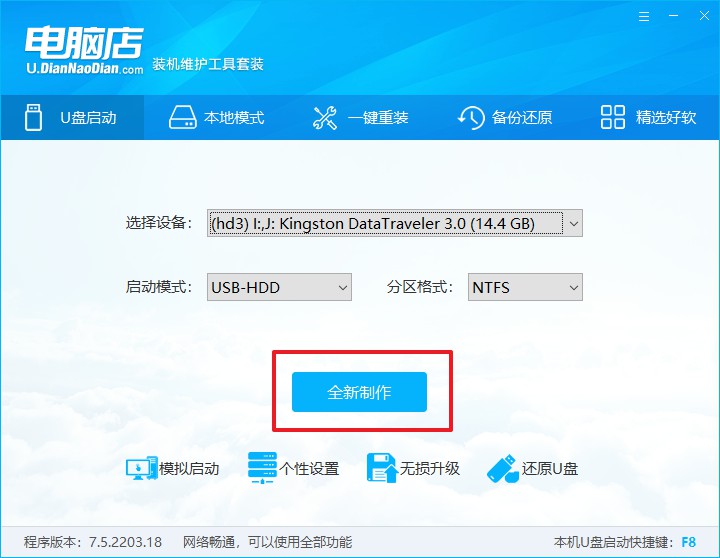
4、等待制作,制作成功后会有弹框提示,你可以根据自己的需要点击查看教程。
二、bios设置u盘启动
1、打开电脑店官网首页选择电脑类型和品牌,查询u盘启动快捷键。
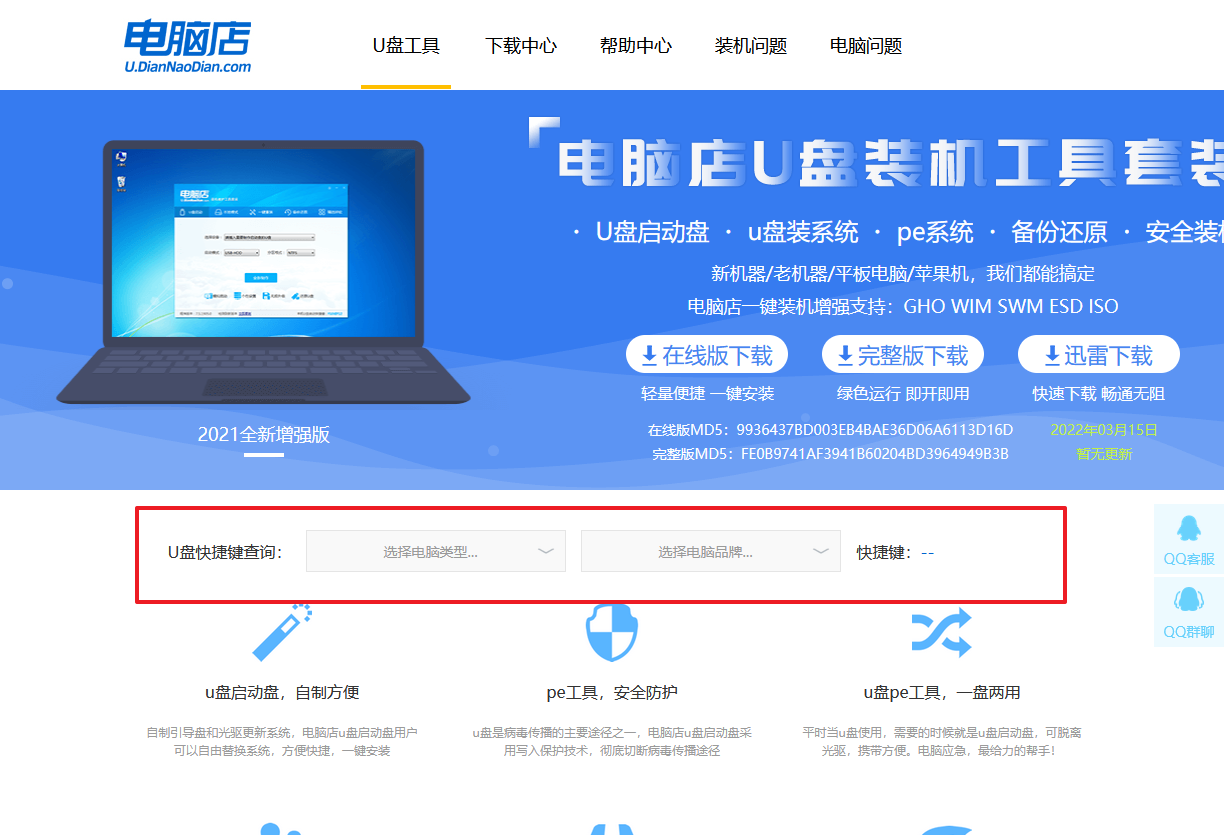
2、接下来将u盘启动盘连接电脑,重启,启动后迅速按下查询到的快捷键。
3、弹出快速启动选项的窗口,我们选择u盘进入即可。
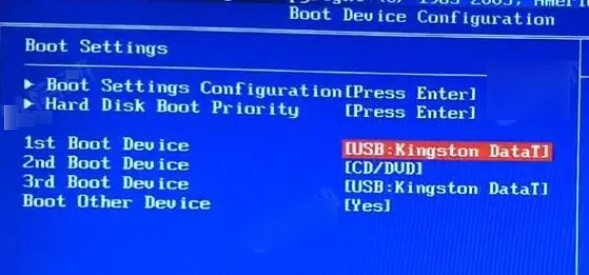
4、接着电脑会自动重启,进入到电脑店winpe主菜单,选择第一个选项回车即可。
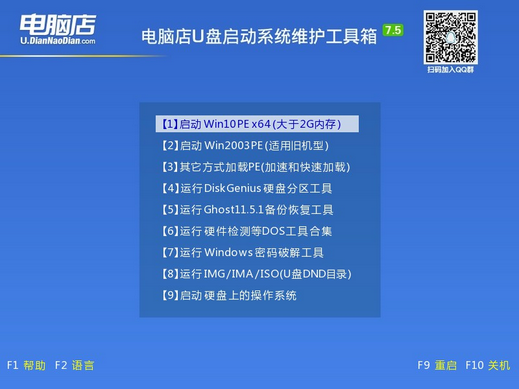
三、u盘装系统
1、进入电脑店winpe,在桌面打开装机软件,如下图所示:
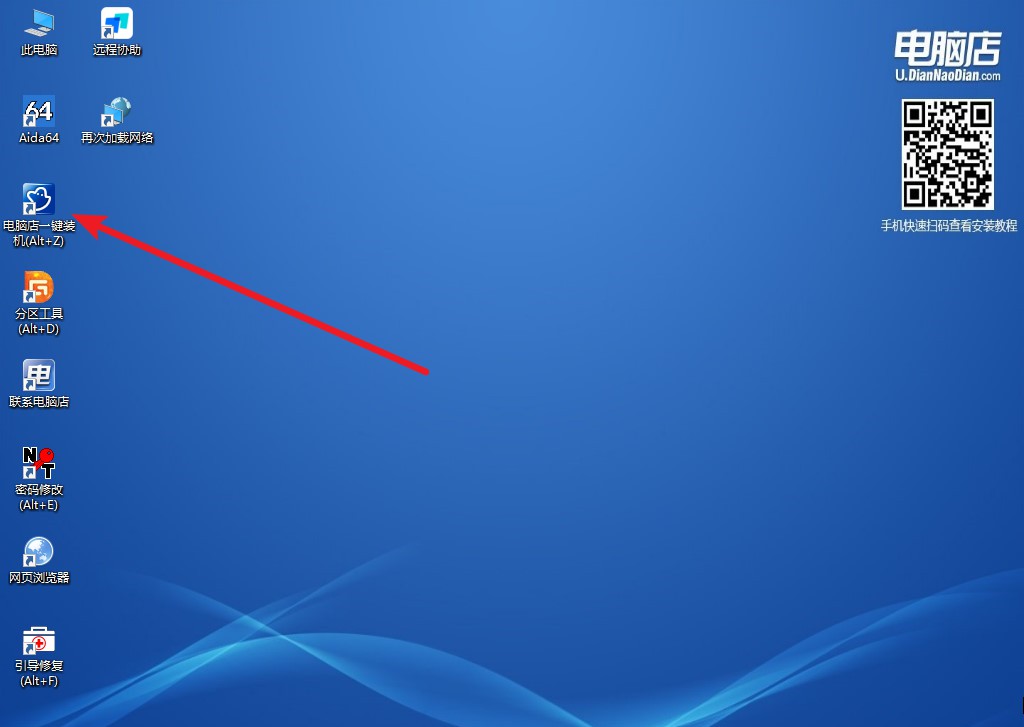
2、如下图所示,按照提示操作,最后点击【执行】。
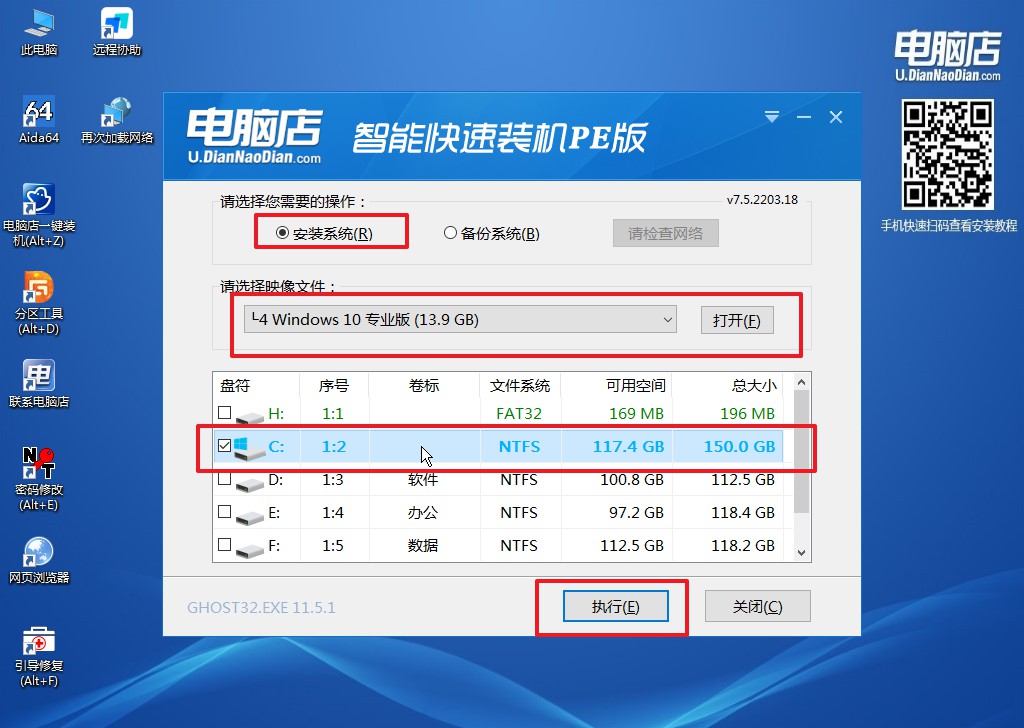
3、之后,在一键还原窗口中默认已勾选的选项,点击【是】,接下来等待系统的安装。
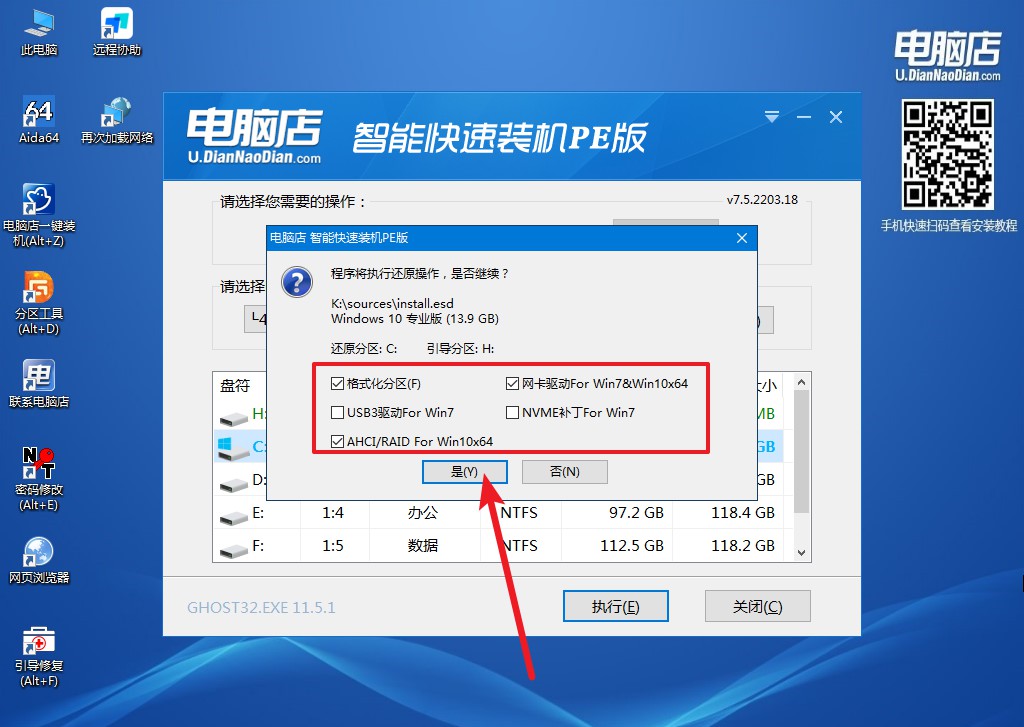
4、等待安装重启即可进入win10系统。
win10怎么u盘启动装系统的内容到此结束了。总的来说,重装系统是一种能够有效改善电脑性能的手段。它能够帮助我们清除积累在电脑上的无用文件和程序,减少系统资源的占用,让电脑重新恢复到接近初始状态的运行速度。然而,重装系统也是一个相对复杂的过程,需要一定的电脑知识和技能。因此,在重装系统前,确保我们了解其流程和可能出现的风险,并在必要时寻求专业人士的帮助。最后,不要忘记在重装系统前备份所有重要的个人文件,以防数据丢失。
